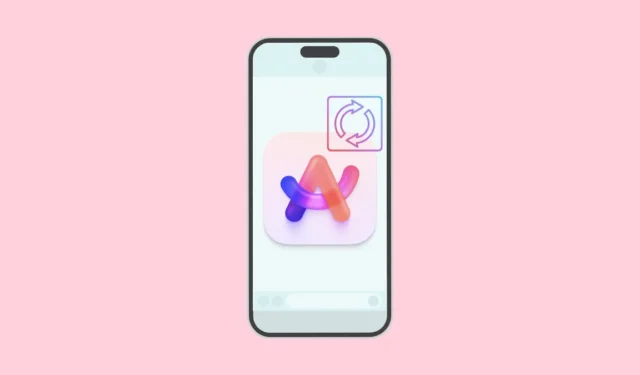
O Arc Browser lançou o Arc Search para iPhone há alguns meses, quando introduziu uma nova forma revolucionária de pesquisar na Internet, com a promessa de torná-lo um navegador móvel completo nos próximos meses, com suporte também para Sync. Esse dia chegou agora. Depois de mudar para Arc Sync do iCloud Sync, que permitia a sincronização entre Arc em dispositivos Mac e Windows, o recurso agora também está disponível no aplicativo Arc Search no iPhone.
Isso significa que se você usar o Arc em vários dispositivos, poderá ter seus Spaces e guias em todos os dispositivos. Embora já existisse um aplicativo complementar Arc para Mac para iPhones que sincronizavam a barra lateral do Mac, era simplesmente isso, um aplicativo complementar. E com o lançamento do Arc Search, ter dois aplicativos separados não era o ideal. Agora, o aplicativo complementar não estaria mais disponível.
Habilite Arc Sync no iPhone
Habilitar o Arc Sync no Arc Search no iPhone é bastante fácil. Presumo que você já tenha o Arc Sync habilitado em seu Mac ou Windows (qualquer dispositivo que você usar). Caso contrário, você pode usar as instruções do guia acima para habilitá-lo.
- Abra o Arc Search no seu iPhone.
- Deslize para baixo no teclado para fechá-lo.
- Em seguida, toque no ícone ‘Guias’ no canto inferior esquerdo para abrir o Alternador de guias.
- Você encontrará um ícone ‘Desktop’ no canto inferior esquerdo agora; toque nele.
- Em seguida, toque na opção ‘Entrar com Arc’ e faça login em sua conta Arc.
Depois de fazer login na sua conta, o Arc Sync levará alguns segundos para sincronizar tudo. E é isso.
Acessando as guias da sua área de trabalho
Depois que o Arc Sync estiver configurado, as guias da área de trabalho não sobrecarregarão as guias do Arc. Em vez disso, eles podem ser acessados separadamente.
- Para acessar as guias da área de trabalho, abra o ‘Tab Switcher’ novamente.
- Em seguida, toque no ícone ‘Desktop’.
- Todos os seus espaços, guias fixadas e quaisquer guias abertas estarão disponíveis. Tocar em uma guia nas guias da área de trabalho irá abri-la como uma guia Arc Search.
Para onde foram as guias arquivadas? Com as guias Dekstop agora disponíveis de onde você poderia acessar anteriormente as guias arquivadas no Arc Search, as guias arquivadas têm um novo lar.
- Vá para o ‘Tab Switcher’ no Arc Search.
- Em seguida, toque no ícone ‘Configurações’ no canto inferior direito da tela.
- Você encontrará a opção ‘Arquivar’ aqui.
Movendo guias do celular para o desktop
Com o Arc Sync no iPhone, você não pode acessar apenas as guias da área de trabalho no celular. Você também pode mover qualquer guia do telefone para a área de trabalho.
- Abra a guia que deseja mover para sua área de trabalho.
- Em seguida, toque no ícone ‘caret (^)’ no canto inferior direito.
- Algumas opções aparecerão. Toque no ícone ‘Fixar’ na barra de endereço.
- Uma lista de todos os seus espaços aparecerá. Escolha onde deseja fixar a guia e toque nela. Se você quiser mover a guia para uma pasta, toque em ‘Fixar na pasta’.
- A lista de todas as suas pastas aparecerá. Toque na pasta para onde deseja movê-lo.
- A guia aparecerá no espaço/pasta selecionado em sua área de trabalho, com um pequeno ícone de celular bacana para indicar que você fixou a guia em seu celular.

- Para soltá-lo, solte-o da área de trabalho ou toque novamente no ícone ‘Fixar’ do aplicativo móvel e desmarque o espaço/pasta onde você o fixou anteriormente.

Arc Browser é um dos meus navegadores favoritos e é ótimo vê-los cada vez mais perto de levar o Arc a todos os lugares. Embora eu adorasse vê-los trazê-lo para o iPad em seguida, eles estão de olho no Android para o futuro. A Browser Company de Nova York também planeja tirar o Arc for Windows da versão beta no próximo mês e liberá-lo geralmente para todos.



Deixe um comentário